如何使用Excel制作车间生产报表?详细步骤和技巧
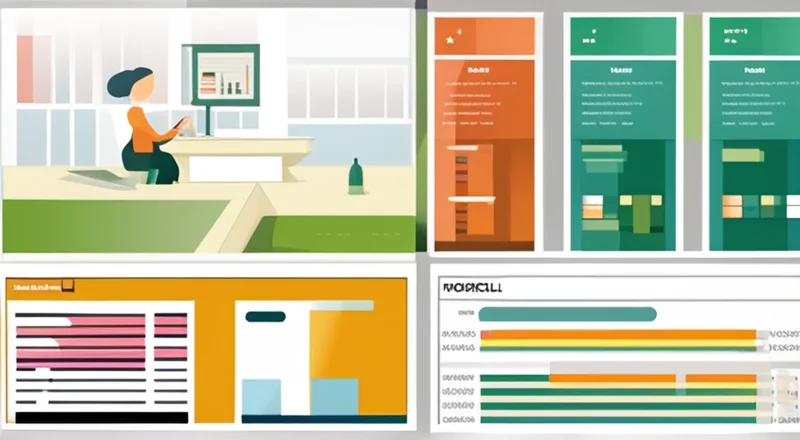
在现代制造业中,车间生产报表对于监控生产进度、评估绩效、优化资源分配以及满足监管需求至关重要。Excel是一款强大的工具,可以轻松地创建、管理和分析这些报表。本文将详细介绍如何使用Excel制作车间生产报表,从基础到高级技巧,帮助您提高生产管理效率。
目录
- 准备工作:收集数据和定义目标
- 数据录入与组织:构建高效的数据结构
- 设计报表布局:创建清晰易读的报表模板
- 添加公式和函数:实现自动计算与数据分析
- 美化报表:提高报表的可读性和视觉效果
- 更新与维护:保持报表实时和准确
- 分享与保护:确保数据安全和共享便捷
- 进阶技巧:利用图表和条件格式提升分析能力
- 案例分析:实际应用中的报表制作示例
- 结论:Excel在车间生产报表中的价值
1. 准备工作:收集数据和定义目标
在开始制作报表之前,首先需要确定报表的目的,并根据目的收集相关数据。数据通常包括生产数量、设备运行时间、员工出勤情况等。明确目标可以帮助我们确定哪些数据是必需的,从而避免不必要的复杂性。
步骤1.1 数据收集
数据来源可以是企业的ERP系统、MES系统或手工记录的表格。务必保证数据的准确性和完整性,这是制作报表的基础。例如,可以从企业现有的数据库中导出生产数据,或者通过Excel表格手动录入数据。
步骤1.2 定义目标
确定报表的目标是关键。报表可以用于监控生产进度、评估绩效、优化资源分配等。明确目标有助于选择正确的数据和合适的报表结构。例如,如果目标是监控生产进度,那么需要关注生产数量、生产日期等数据。
2. 数据录入与组织:构建高效的数据结构
良好的数据结构是高效报表制作的前提。合理组织数据不仅可以提高工作效率,还能使报表更易于理解和维护。
步骤2.1 建立数据表
在Excel中建立数据表时,建议使用表格格式(即带有表头的单元格区域)。这不仅方便数据管理,还能简化后续的数据处理。例如,在单元格A1中输入“日期”,在B1中输入“产品名称”,在C1中输入“生产数量”,以此类推。
步骤2.2 数据验证
为了确保数据的准确性和一致性,可以在Excel中启用数据验证功能。例如,限制某些列只允许输入特定范围内的数值或下拉列表选项。这样可以减少人为错误并提高数据质量。
3. 设计报表布局:创建清晰易读的报表模板
清晰的报表布局能够提高信息传递的有效性。通过合理的排版和格式设置,可以使报表更具可读性和美观性。
步骤3.1 创建主报表
首先创建一个主报表,用于展示关键的生产数据。例如,在主报表中列出每天的生产数量、总生产量和生产效率等重要指标。主报表应简洁明了,便于快速获取信息。
步骤3.2 添加子报表
除了主报表外,还可以创建多个子报表,用于展示更为详细的信息。例如,可以创建一个专门用于显示每种产品的生产数据的子报表。通过这种方式,可以更好地分析各产品线的表现。
4. 添加公式和函数:实现自动计算与数据分析
Excel的强大之处在于其丰富的公式和函数库,可以轻松进行各种计算和数据分析。通过使用这些功能,可以显著提高报表的自动化程度。
步骤4.1 计算关键指标
在报表中加入计算关键指标的公式。例如,可以使用SUM函数来计算总生产量,使用AVERAGE函数来计算平均生产效率,使用COUNT函数来统计生产天数等。这可以大大节省手动计算的时间和精力。
步骤4.2 进行数据透视
利用数据透视表,可以对大量数据进行汇总和分析。例如,可以通过数据透视表按产品类别统计生产数量,或者按月份统计生产效率。这有助于发现数据背后的趋势和模式。
5. 美化报表:提高报表的可读性和视觉效果
通过适当的格式设置和图表插入,可以使报表更加美观且易于理解。
步骤5.1 格式设置
调整字体大小、颜色和边框样式,使报表更符合审美标准。例如,可以将标题设置为粗体并加粗显示,将重要的数据区域使用高亮色标记出来,以突出重点。
步骤5.2 插入图表
利用Excel提供的多种图表类型,如柱状图、折线图和饼图等,将数据可视化。这有助于直观展示趋势和比较不同项目之间的差异。例如,可以插入一个折线图来显示每月生产量的变化趋势。
6. 更新与维护:保持报表实时和准确
随着生产活动的不断进行,报表也需要定期更新。通过制定更新计划和采用自动化工具,可以确保报表始终保持最新状态。
步骤6.1 制定更新计划
设定定期更新报表的时间表,例如每天或每周一次。及时更新报表有助于快速反应生产过程中的变化。例如,每天早上检查一次前一天的生产数据,并更新报表。
步骤6.2 使用宏或VBA脚本
利用Excel的宏或VBA(Visual Basic for Applications)脚本,可以实现报表的自动化更新。编写一段简单的脚本,可以自动导入新的生产数据并更新关键指标。例如,可以编写一个VBA脚本,用于每天自动导入新的生产数据并计算总生产量。
7. 分享与保护:确保数据安全和共享便捷
有效的报表需要与相关人员共享。同时,数据的安全性和隐私保护也至关重要。
步骤7.1 共享报表
利用Excel的共享功能或云存储服务,可以轻松地将报表分享给团队成员。例如,可以将报表上传至OneDrive或Google Drive,然后邀请同事访问和编辑。
步骤7.2 保护数据
为了防止未经授权的修改,可以设置密码保护或使用权限管理功能。例如,可以为敏感数据区域设置密码,只有授权用户才能进行修改。此外,还可以限制特定用户的编辑权限,确保数据的完整性和准确性。
8. 进阶技巧:利用图表和条件格式提升分析能力
除了基本的公式和函数外,利用图表和条件格式可以进一步增强报表的分析能力。
步骤8.1 利用图表
通过图表可以更直观地展示数据的变化趋势。例如,可以插入一个堆积条形图来显示不同产品线的生产量对比,或者插入一个散点图来分析产量与时间的关系。
步骤8.2 应用条件格式
通过条件格式,可以根据特定条件自动改变单元格的颜色。例如,可以设置当生产量低于某个阈值时,相应的单元格变为红色,以提醒管理人员采取措施。此外,还可以使用条件格式来高亮显示异常值或关键数据点,提高报表的可读性。
9. 案例分析:实际应用中的报表制作示例
以下是一个具体的车间生产报表制作示例,以帮助读者更好地理解整个流程。
步骤9.1 数据准备
假设某车间每天记录的生产数据如下:
- 日期:2024年9月1日,产品A:100件,产品B:200件
- 日期:2024年9月2日,产品A:150件,产品B:180件
- 日期:2024年9月3日,产品A:120件,产品B:170件
将这些数据录入到Excel表格中,建立一个包含日期、产品名称和生产数量的表格。
步骤9.2 报表设计
根据上述数据,设计一个主报表和两个子报表。
主报表
| 日期 | 产品A生产数量 | 产品B生产数量 | 总生产量 |
|---|---|---|---|
| 2024年9月1日 | 100 | 200 | 300 |
| 2024年9月2日 | 150 | 180 | 330 |
| 2024年9月3日 | 120 | 170 | 290 |
子报表:产品A生产数据
| 日期 | 产品A生产数量 |
|---|---|
| 2024年9月1日 | 100 |
| 2024年9月2日 | 150 |
| 2024年9月3日 | 120 |
子报表:产品B生产数据
| 日期 | 产品B生产数量 |
|---|---|
| 2024年9月1日 | 200 |
| 2024年9月2日 | 180 |
| 2024年9月3日 | 170 |
步骤9.3 数据处理与分析
在主报表中,使用公式计算总生产量:
- 总生产量 = SUM(产品A生产数量 + 产品B生产数量)
在子报表中,可以使用数据透视表来分析每个产品线的生产趋势。例如,可以创建一个数据透视表,按日期统计产品A的生产量。
10. 结论:Excel在车间生产报表中的价值
Excel作为一款普及广泛的电子表格软件,在车间生产报表制作中扮演着重要的角色。通过灵活运用其强大的数据处理和分析功能,不仅可以提高报表的自动化程度和准确性,还能帮助管理者更快地做出决策。本文通过详细的步骤说明了如何利用Excel创建车间生产报表,并提供了实用的操作技巧和示例。希望这些内容能帮助读者在实际工作中更加高效地使用Excel,提升生产管理水平。









